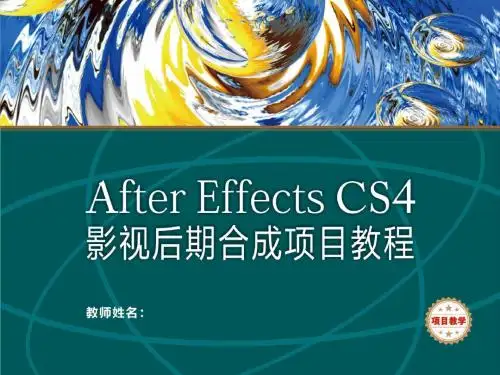After Effects影视后期制作 标准教程(CS4版)3
- 格式:ppt
- 大小:3.31 MB
- 文档页数:18
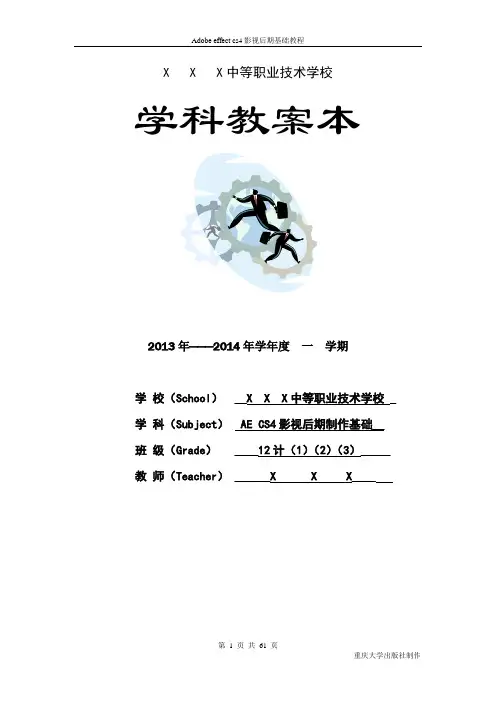
X X X中等职业技术学校学科教案本2013年———2014年学年度一学期学校(School) __X X X中等职业技术学校 _ 学科(Subject) AE CS4影视后期制作基础__班级(Grade) ____12计(1)(2)(3)_____ 教师(Teacher) ______X X X____课型实作课时安排 2教学内容与教学过程(达标措施、反馈矫正)教学引入AE CS4的矢量绘图工具非常强大,它提供了对图形的多元化控制,并且利用独有的人偶系统,可以制作各种复杂的动作,本任务通过“绘制第一个场景”的实例制作来讲述AE CS4形状工具的用法、属性的设置方法和形状图层的用法。
教学手段教学过程师生互动活动设计课件展示课件展示1.绘制第一个场景(1)按Ctrl+N快捷键新建一个合成。
(2)用矩形工具绘制一个由蓝白渐变的背景。
(3)用多边形工具绘制一个正五角星形,桔红色的填充色。
(4)将正五角形变成太阳形状。
(利用顶点修改参数进行)(5)使用工具栏中的钢笔工具在合成窗口中绘制一个从深绿(#00FC24)到浅绿(#BFF5AC)的线性渐变草坪形状。
(6)改变草坪形状的结构。
(7)绘制两朵红花。
一朵放于远处、一朵放于近处。
(8)绘制一朵黄花并特写放于最近处。
(9)完成,保存文件。
详细操作步骤如教村模块二任务一。
2.形状图层的使用(1)颜料属性①Color(颜色)设置图形内部的填充颜色。
②Stroke 路径填充颜色。
③Gradient Fill1 对图像内部填充渐变颜色。
④Gradient Fill2 对路径填充渐变颜色。
(2)路径变形属性①Merge Paths(合并路径)将多个路径组合成一个复合路径。
教师先播放动画效果学生跟着书中步骤制作教师辅导后再演示教师讲述学生观察并操作教师讲述学生观察并操作教师讲述教学重点人偶工具的应用教学难点制作钓鱼动画课型实作课时安排 2教学内容与教学过程(达标措施、反馈矫正)教学引入人偶动画是AE在7.0版本后又做出的一个大的改进,利用人偶工具能制作很流畅的动作过程,完成某些动作短片的制作。
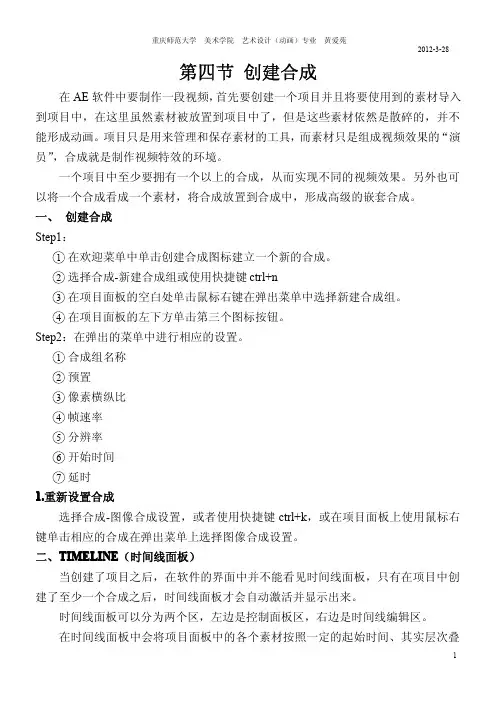
第四节创建合成在AE软件中要制作一段视频,首先要创建一个项目并且将要使用到的素材导入到项目中,在这里虽然素材被放置到项目中了,但是这些素材依然是散碎的,并不能形成动画。
项目只是用来管理和保存素材的工具,而素材只是组成视频效果的“演员”,合成就是制作视频特效的环境。
一个项目中至少要拥有一个以上的合成,从而实现不同的视频效果。
另外也可以将一个合成看成一个素材,将合成放置到合成中,形成高级的嵌套合成。
一、创建合成Step1:1在欢迎菜单中单击创建合成图标建立一个新的合成。
2选择合成-新建合成组或使用快捷键ctrl+n3在项目面板的空白处单击鼠标右键在弹出菜单中选择新建合成组。
4在项目面板的左下方单击第三个图标按钮。
Step2:在弹出的菜单中进行相应的设置。
1合成组名称2预置3像素横纵比4帧速率5分辨率6开始时间7延时1.重新设置合成选择合成-图像合成设置,或者使用快捷键ctrl+k,或在项目面板上使用鼠标右键单击相应的合成在弹出菜单上选择图像合成设置。
二、TIMELINE(时间线面板)当创建了项目之后,在软件的界面中并不能看见时间线面板,只有在项目中创建了至少一个合成之后,时间线面板才会自动激活并显示出来。
时间线面板可以分为两个区,左边是控制面板区,右边是时间线编辑区。
在时间线面板中会将项目面板中的各个素材按照一定的起始时间、其实层次叠加放置,并可以进行时间线特效合成和动画的制作。
在一个项目中,往往不止一个合成,每一个合成将对应一个时间线面板。
可以通过单击时间线面板左上角的标签,在各个合成之间进行切换。
(1)控制时间线面板属性的显示在时间线面板的左侧提供了大量的属性,我们可以通过用鼠标右键点击属性栏选择显示或隐藏这些属性。
1A/V部件:可以显示或影藏声音/视频,显示或隐藏图层,锁定或解锁图层,独奏开关:自动将其它图层隐藏,只显示该图层。
(再次单击可以见其他图层显示出来)2标签和注释3图层的编号:通过数字键可以快速的选中相对的图层。

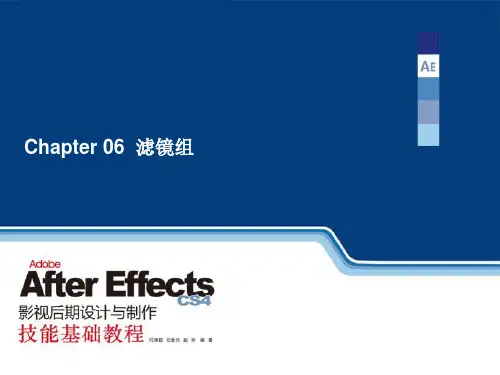
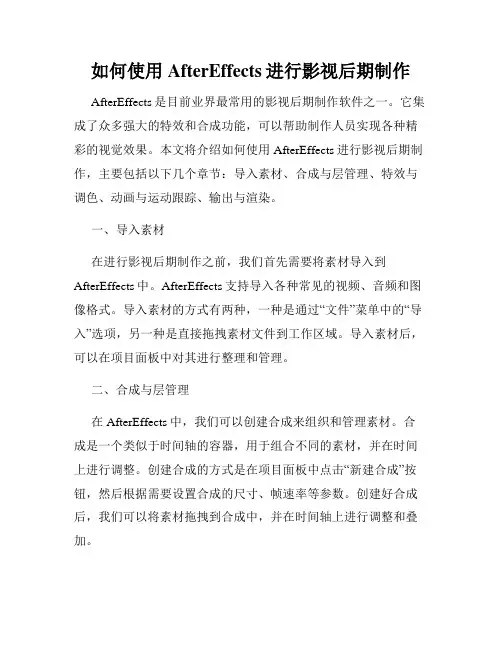
如何使用AfterEffects进行影视后期制作AfterEffects是目前业界最常用的影视后期制作软件之一。
它集成了众多强大的特效和合成功能,可以帮助制作人员实现各种精彩的视觉效果。
本文将介绍如何使用AfterEffects进行影视后期制作,主要包括以下几个章节:导入素材、合成与层管理、特效与调色、动画与运动跟踪、输出与渲染。
一、导入素材在进行影视后期制作之前,我们首先需要将素材导入到AfterEffects中。
AfterEffects支持导入各种常见的视频、音频和图像格式。
导入素材的方式有两种,一种是通过“文件”菜单中的“导入”选项,另一种是直接拖拽素材文件到工作区域。
导入素材后,可以在项目面板中对其进行整理和管理。
二、合成与层管理在AfterEffects中,我们可以创建合成来组织和管理素材。
合成是一个类似于时间轴的容器,用于组合不同的素材,并在时间上进行调整。
创建合成的方式是在项目面板中点击“新建合成”按钮,然后根据需要设置合成的尺寸、帧速率等参数。
创建好合成后,我们可以将素材拖拽到合成中,并在时间轴上进行调整和叠加。
在合成中,每个素材都对应着一个或多个图层。
图层可以理解为素材在合成中的表现形式,它决定了素材的显示顺序、透明度、位置等属性。
在图层面板中,可以对各个图层进行编辑和调整。
例如,可以通过改变图层的透明度来实现遮罩效果,或者通过调整图层的位置和旋转来实现动画效果。
三、特效与调色AfterEffects提供了丰富的特效和调色工具,可以帮助我们实现各种视觉效果。
特效可以在效果面板中找到,例如模糊、色彩校正、色彩键等。
通过将特效应用到图层上,可以改变素材的外观和行为。
此外,还可以通过叠加多个特效来实现更复杂的效果。
调色是影视后期制作中不可或缺的一步。
AfterEffects中有专门的调色面板,可以对素材进行颜色校正和调整。
可以调整亮度、对比度、饱和度等参数,以及进行色彩分级和色阶调整。
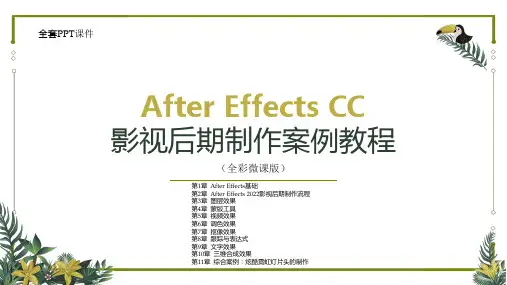
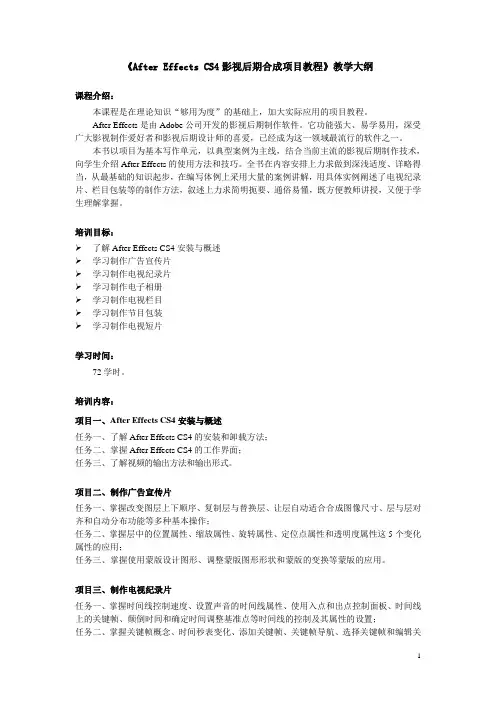
《After Effects CS4影视后期合成项目教程》教学大纲课程介绍:本课程是在理论知识“够用为度”的基础上,加大实际应用的项目教程。
After Effects是由Adobe公司开发的影视后期制作软件。
它功能强大、易学易用,深受广大影视制作爱好者和影视后期设计师的喜爱,已经成为这一领域最流行的软件之一。
本书以项目为基本写作单元,以典型案例为主线,结合当前主流的影视后期制作技术,向学生介绍After Effects的使用方法和技巧。
全书在内容安排上力求做到深浅适度、详略得当,从最基础的知识起步,在编写体例上采用大量的案例讲解,用具体实例阐述了电视纪录片、栏目包装等的制作方法,叙述上力求简明扼要、通俗易懂,既方便教师讲授,又便于学生理解掌握。
培训目标:了解After Effects CS4安装与概述学习制作广告宣传片学习制作电视纪录片学习制作电子相册学习制作电视栏目学习制作节目包装学习制作电视短片学习时间:72学时。
培训内容:项目一、After Effects CS4安装与概述任务一、了解After Effects CS4的安装和卸载方法;任务二、掌握After Effects CS4的工作界面;任务三、了解视频的输出方法和输出形式。
项目二、制作广告宣传片任务一、掌握改变图层上下顺序、复制层与替换层、让层自动适合合成图像尺寸、层与层对齐和自动分布功能等多种基本操作;任务二、掌握层中的位置属性、缩放属性、旋转属性、定位点属性和透明度属性这5个变化属性的应用;任务三、掌握使用蒙版设计图形、调整蒙版图形形状和蒙版的变换等蒙版的应用。
项目三、制作电视纪录片任务一、掌握时间线控制速度、设置声音的时间线属性、使用入点和出点控制面板、时间线上的关键帧、颠倒时间和确定时间调整基准点等时间线的控制及其属性的设置;任务二、掌握关键帧概念、时间秒表变化、添加关键帧、关键帧导航、选择关键帧和编辑关键帧等关键帧的应用。

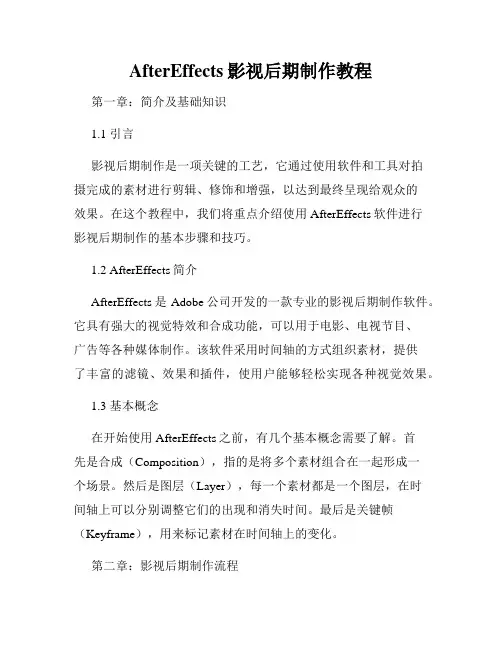
AfterEffects影视后期制作教程第一章:简介及基础知识1.1 引言影视后期制作是一项关键的工艺,它通过使用软件和工具对拍摄完成的素材进行剪辑、修饰和增强,以达到最终呈现给观众的效果。
在这个教程中,我们将重点介绍使用AfterEffects软件进行影视后期制作的基本步骤和技巧。
1.2 AfterEffects简介AfterEffects是Adobe公司开发的一款专业的影视后期制作软件。
它具有强大的视觉特效和合成功能,可以用于电影、电视节目、广告等各种媒体制作。
该软件采用时间轴的方式组织素材,提供了丰富的滤镜、效果和插件,使用户能够轻松实现各种视觉效果。
1.3 基本概念在开始使用AfterEffects之前,有几个基本概念需要了解。
首先是合成(Composition),指的是将多个素材组合在一起形成一个场景。
然后是图层(Layer),每一个素材都是一个图层,在时间轴上可以分别调整它们的出现和消失时间。
最后是关键帧(Keyframe),用来标记素材在时间轴上的变化。
第二章:影视后期制作流程2.1 准备工作在进行影视后期制作之前,首先需要准备好素材和工具。
收集拍摄完成的视频、音频和图片素材,并安装和熟悉AfterEffects软件的各项功能。
2.2 导入素材将准备好的素材导入AfterEffects软件,创建新的合成并将素材拖放到时间轴上的图层。
2.3 剪辑和修饰使用剪辑工具对素材进行裁剪和编辑,移动、缩放、旋转或调整颜色和亮度等参数,以达到所需的效果。
2.4 添加特效通过在图层上应用滤镜、插件和效果,为素材增添特效,如光晕、模糊、粒子效果等。
可以根据需要调整特效的参数,实现更加精细的效果控制。
2.5 调整合成在时间轴上调整各个图层的出现和消失时间,安排素材的顺序和层次关系。
可以使用遮罩、混合模式等技巧,使素材之间产生更好的融合效果。
2.6 添加文字和字幕根据需要,添加文字或字幕,调整字体、样式和动画效果,为影片增加更多信息或情感表达。